Creați cu ușurință o diagramă de segmentare a pragului axei Y în Excel
Kutools pentru Excel
Îmbunătățește Excel cu peste 300
Caracteristici puternice
Presupunând că aveți o gamă de date și doriți să creați o diagramă pentru a analiza ce date depășesc un prag specificat și care nu îl depășește, diagrama de segmentare a pragului axei Y este cea mai bună alegere. În acest tutorial, vă prezentăm Diagrama valorii prag utilitatea Kutools pentru Excel pentru a vă ajuta să creați cu ușurință o diagramă de segmentare a pragului axei Y în Excel numai cu câteva clicuri.
Creați o diagramă de segmentare a pragului axei Y în Excel
Pentru un tabel lunar de vânzări, așa cum se arată în captura de ecran de mai jos, doriți să creați un grafic pentru a afla care lună de vânzare depășește 7800 și care lună de vânzare nu o depășește și să afișați și valorile în exces sau neatinse, vă rugăm să procedați după cum urmează.

1. Selectați intervalul de date (dacă rândul de antet al tabelului este o celulă combinată, trebuie să îl excludeți din selecție), apoi faceți clic pe Kutools > Grafice > Compararea diferențelor > Diagrama valorii prag.
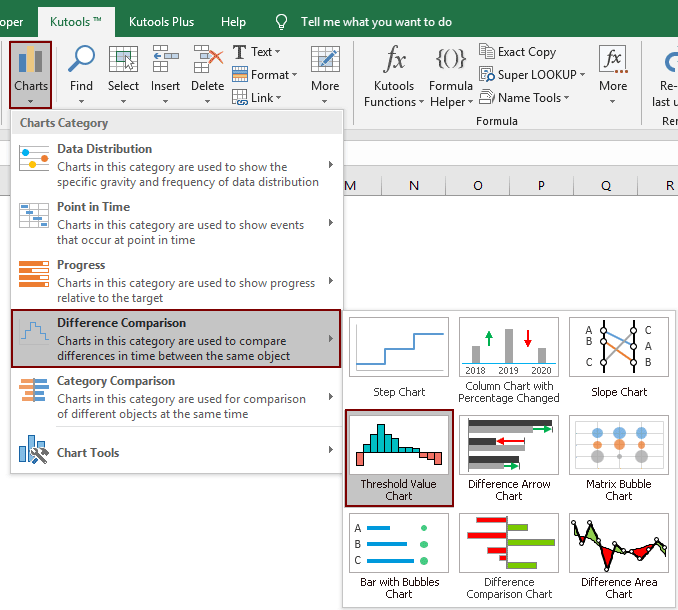
2. În Diagrama valorii prag casetă de dialog, trebuie să configurați după cum urmează.
notițe: Dacă ați selectat date la pasul 1, intervalele corespunzătoare vor fi transmise în Etichete Axis cutie și Interval de date caseta automat. În caz contrar, setați-le după cum urmează:

Acum este creată diagrama de segmentare a pragului axei y.
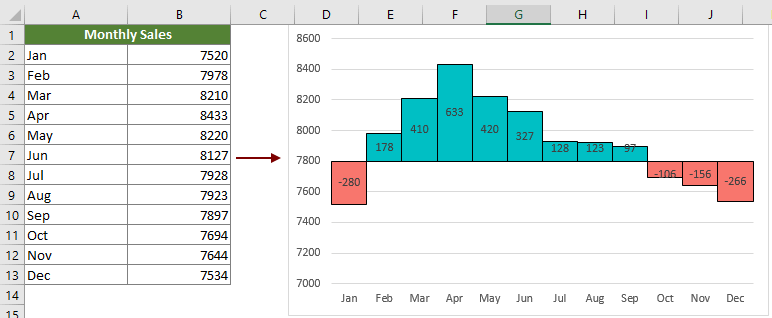
Următoarele instrumente vă pot economisi mult timp și bani, care este cel mai potrivit pentru dvs.?
Tab-ul Office: Folosirea filelor la îndemână în Office, ca modalitate de Chrome, Firefox și New Internet Explorer.
Kutools pentru Excel: Peste 300 de funcții avansate pentru Excel 2021, 2019, 2016, 2013, 2010, 2007 și Office 365.
Kutools pentru Excel
Funcționalitatea descrisă mai sus este doar una dintre cele 300 de funcții puternice ale Kutools pentru Excel.
Proiectat pentru Excel(Office) 2021, 2019, 2016, 2013, 2010, 2007 și Office 365. Descărcare și utilizare gratuită timp de 30 de zile.
